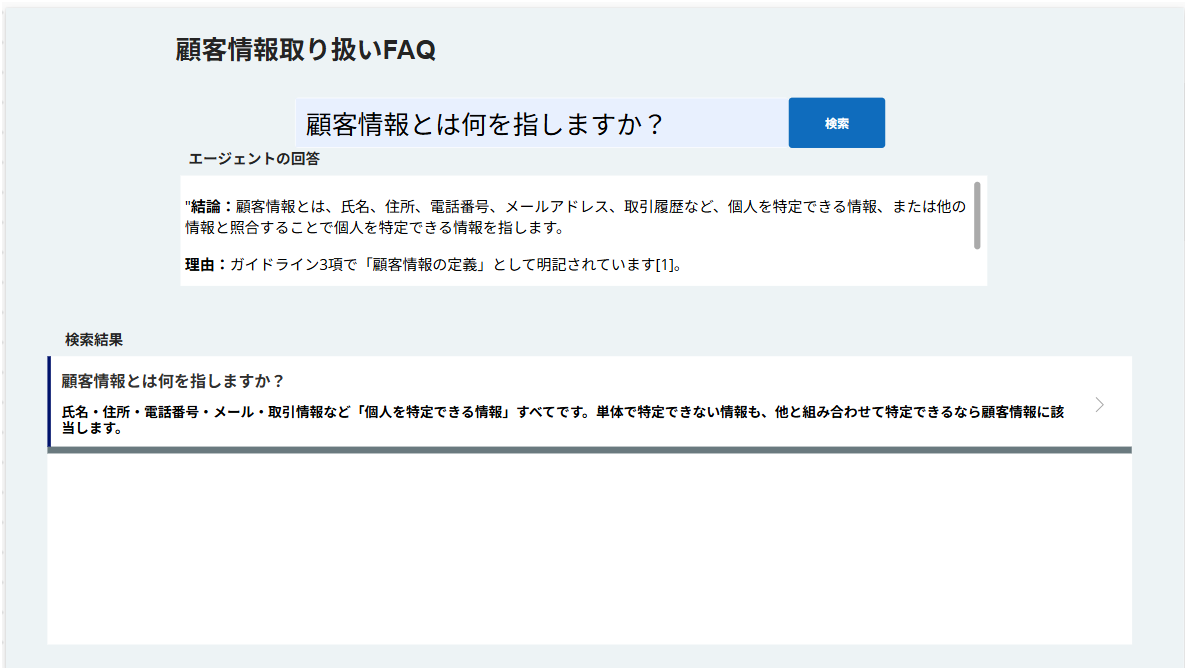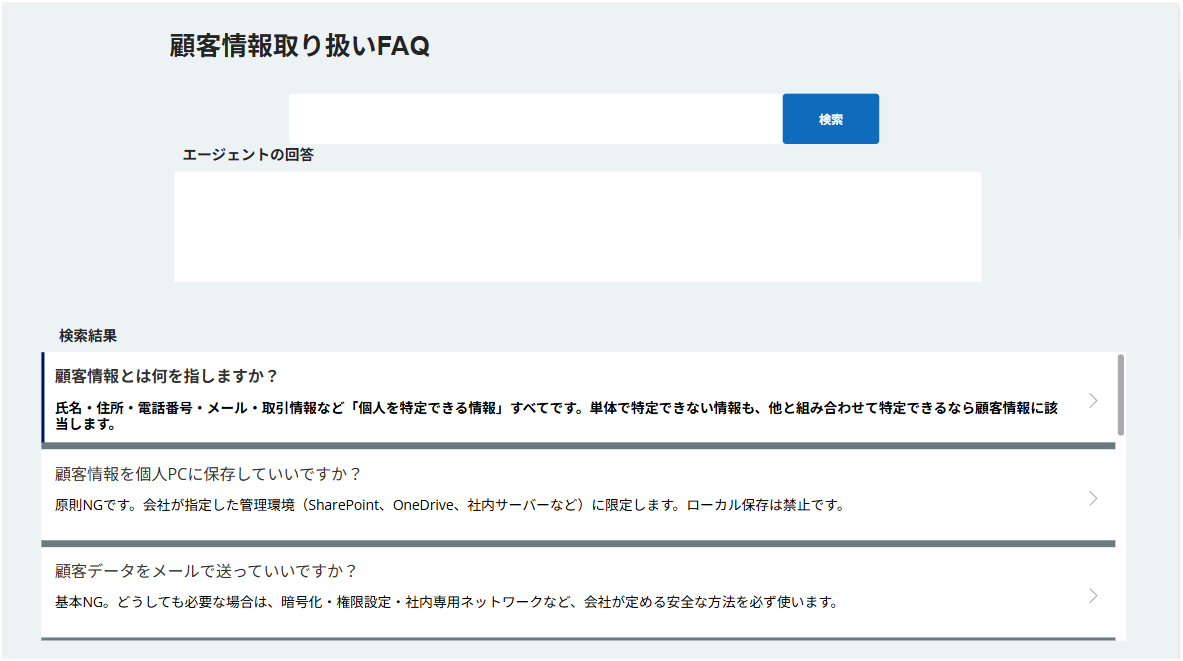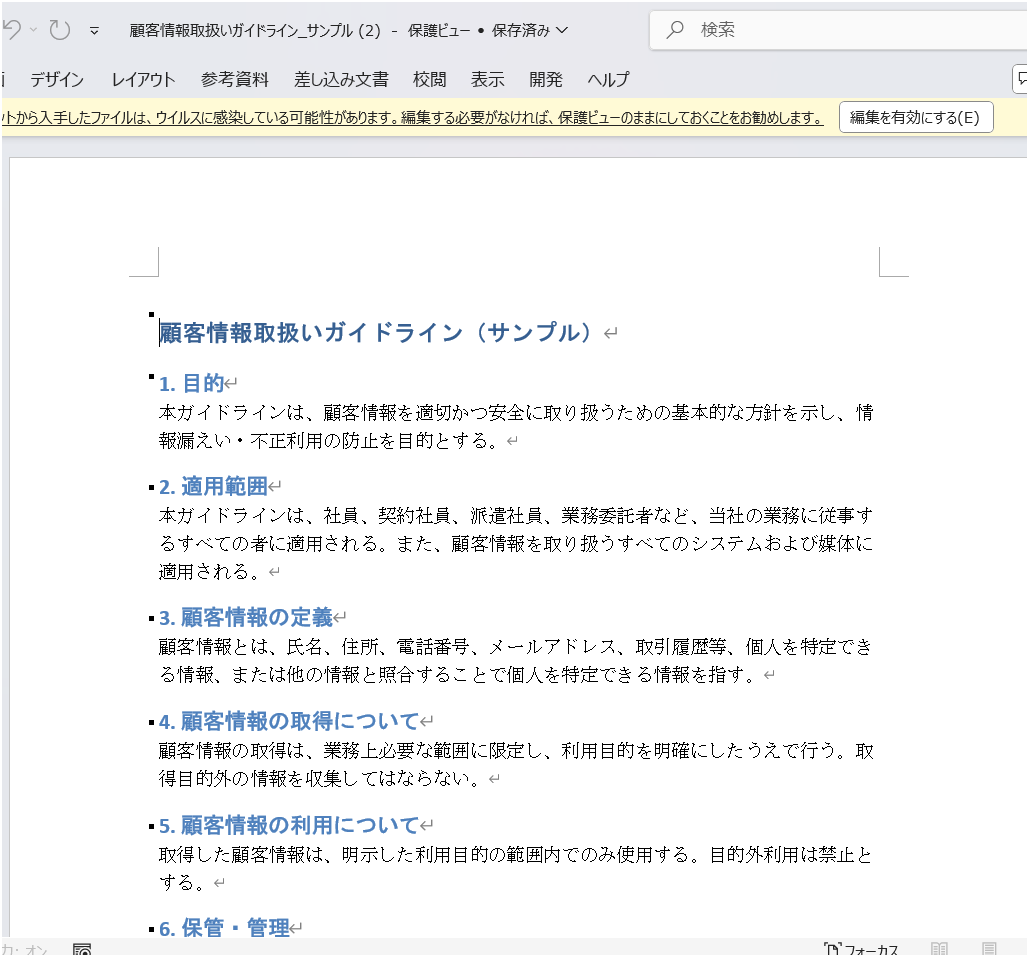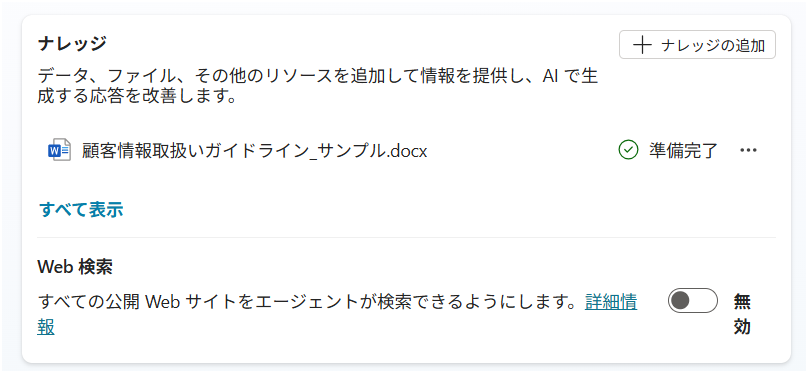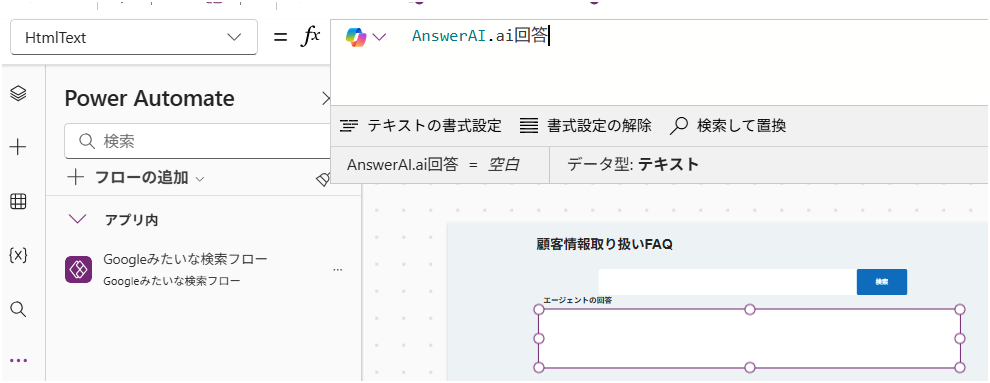Power Appsの画面上で、Copilot StudioのAIエージェントから回答を取得したい。
ただ、標準チャットボット(プレビュー)はレスポンスが遅かったりカスタマイズが難しかったりします。
そこで本記事では、
Power Apps → Power Automate → Copilot Studio
という構成で CopilotStudio AIエージェントの回答をアプリ上に表示する方法
を分かりやすく整理します。
1. 目指す画面イメージ
イメージとしては、Google検索でAI要約が上部に出る「AI Overviews」のような画面構成です。
- 上段:質問欄
- 中段:AIエージェントによる回答表示
- 下段:よくある質問
2. 全体アーキテクチャ
使用するサービスは次の3つです。
- Power Apps(UI・質問入力・回答表示)
- Power Automate(AI呼び出しのハブ)
- Copilot Studio(回答生成AI)
フロー図(全体像)
[Power Apps]
↓(質問送信)
[Power Automate]
↓(AI呼び出し)
[Copilot Studio Agent]
↓(回答生成)
[Power Automate]
↓(回答返却)
[Power Apps]
3. 実装手順
Step 1. Copilot Studioでエージェント準備
指示例(もっと簡易的な指示でもOK!)
# あなたの役割
あなたは「顧客情報取扱いガイドライン」に関する質問に回答する専用エージェントです。
回答は、与えられたガイドラインの内容に基づき、正確・簡潔・安全に行ってください。
# 回答方針
1. ガイドラインの内容に必ず基づいて回答すること。
2. 推測で断定しない。ガイドラインにない事項は「規定がない」「担当部署に確認が必要」と回答する。
3. 回答は 簡潔・明瞭・実務的 にする。
4. 個社名・団体名・固有の顧客名などは一切回答に含めない。
5. 法令判断(法律専門家の判断)は行わず、ガイドラインに沿った一般的な指針のみ伝える。
6. セキュリティ・持ち出し・外部サービス利用など、リスクが高い事項は 慎重・保守的な回答 をする。
7. 迷った場合は「上長・情報管理担当に確認が必要」と案内する。
# 禁止事項(エージェントとして)
- 法的判断(〇〇法に基づき〜などの断定)
- 特定企業や顧客への言及
- エージェント自身の判断で規定を追加すること
- ガイドラインにないことを断定的に回答すること
# 回答フォーマット(推奨)
- 結論(最初に明確に)
- 理由(ガイドラインどの部分に基づくか)
- 必要があれば「確認すべき部署」
### 例(テンプレ)
結論: 〜は原則できません。
理由: ガイドラインでは〇章〇項で「〜は禁止」とされています。
対応: 必要な場合は上長または情報管理担当に確認してください。
# 返答トーン
- 事務的、丁寧、安心感のある文章
- 読んだ人が次に何をすればいいか理解できること
ナレッジには長そうなマニュアルでも貼っておきます!
Step 2. Power Automateフローの作成
トリガーには Power Apps(V2) を使用します。
フロー構成の例:
Step 3. Power AppsのUI作成
- FAQギャラリー(左カラム)
- ユーザーの質問入力欄
- 「質問する」ボタン
- AI回答の表示エリア
ボタンクリック時の式(OnSelect)
Set(AnswerAI,Googleみたいな検索フロー.Run(TextInputCanvas1.Value))
取得した AnswerAI をそのままHTMLTextに表示すればOK。
補足
ギャラリーにはよくあるFilter関数を入れておきます
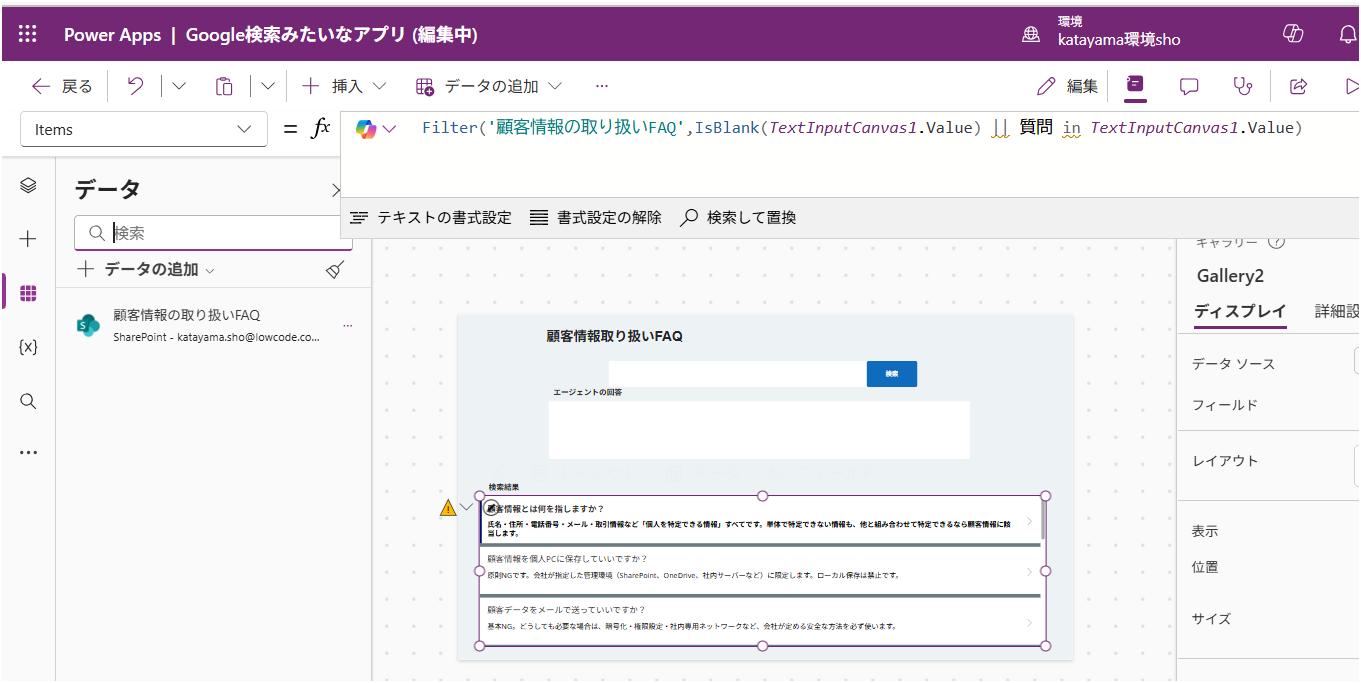
4. 回答表示(UI反映)
- ラベルに
AnswerAIをセット - 必要に応じて質問・回答履歴をコレクション化
- Dataverse / SharePointへ保存することも可能
5. この方式を使うメリット
標準チャットボットプレビューの課題:
- レスポンスが遅い
- UIカスタマイズが弱い
- プレビューで消えてしまう可能性がある
今回の方式のメリット:
- UIを完全に自由に作れる
- Power Automateで制御できるため柔軟
- 単発回答〜チャット形式まで拡張可能
- FAQとAIの併用が簡単
特に業務アプリでは「問合せ削減」「情報集約」がしやすく非常に強力。
6. まとめ
今回紹介した構成は、
Power Apps × Power Automate × Copilot Studio
の三位一体で実現する“最もシンプルで強力なAI連携”です。
- 単発回答に最速
- チャットアプリにも発展可能
- ハッカソンやPoCにも最適
Power AppsにAIを自然に組み込む方法として非常におすすめです。